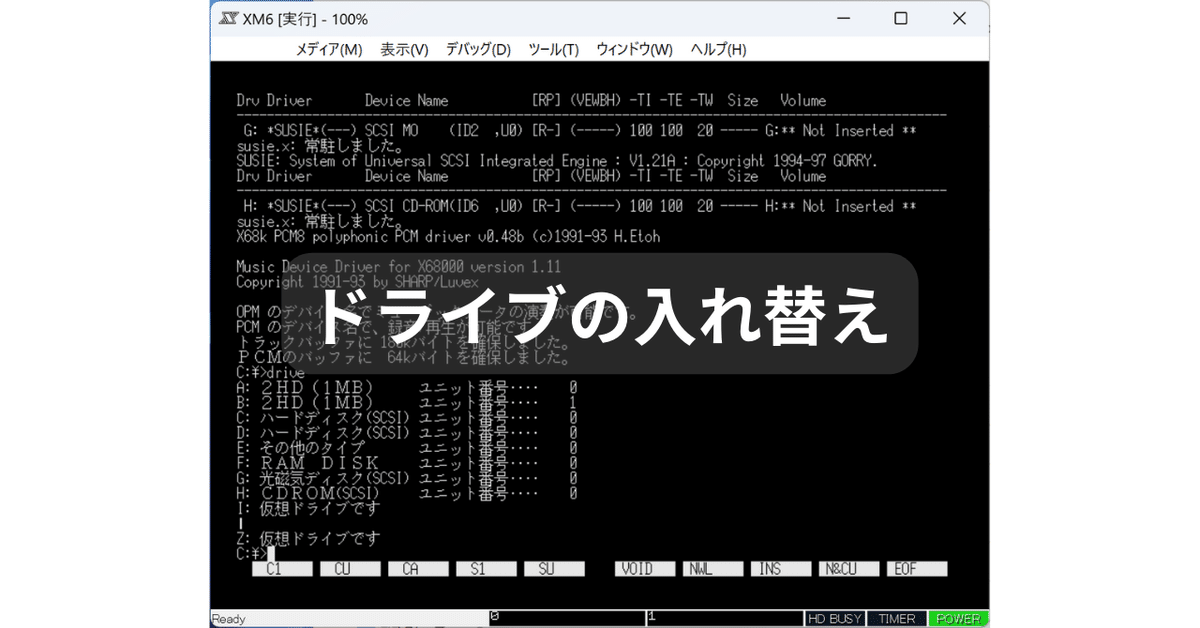
X68000でのドライブチェンジ
ちょっと時間がとれたので、スポット投稿です。次はいつになるかなぁ。
以前書いたとおり、X68000のドライブ構成を現代のPC っぽくします。
やっぱり起動 HDDが A:¥> となるのは気持ち悪いのです。
ドライブの入れ替え
Human68kにドライブレターを入れ替える DRIVE.X コマンドが実装されています。なので、CONFIG.SYS や AUTOEXEC.BAT を書き換えるだけでドライブの入れ替えが実現できます。
私の場合、以下のようになります。
CONFIG.SYS
日本語変換辞書の存在場所を A:¥ から C:¥ に変更するだけです。
DEVICE = ¥SYS¥ASK68K.SYS /DC:¥DIC¥X68K.DIC /E¥ASK¥ENV1.ASKCONFIG.SYS完成
全体を見渡すとこんな感じです。
FILES = 64
BUFFERS = 20 1024
LASTDRIVE = Z:
KEY = ¥KEY.SYS
USKCG = ¥USKCG.SYS
BELL = ¥BEEP.SYS
SHELL = ¥COMMAND.X
DEVICE = ¥SYS¥PRNDRV.SYS
DEVICE = ¥SYS¥RSDRV.SYS
DEVICE = ¥SYS¥FLOAT2.X
DEVICE = ¥SYS¥ASK68K.SYS /DC:¥DIC¥X68K.DIC /E¥ASK¥ENV1.ASK
*DEVICE = ¥SYS¥OPMDRV3.X #180 /P64 /OPM
DEVICE = ¥SYS¥FDDEVICE.X
DEVICE = ¥SYS¥HIOCS.X
DEVICE = ¥SYS¥HISTORY.X /D¥HIS¥ /SH2,8,4
DEVICE = ¥PDS¥SYS¥WinDrvXM.SYS
DEVICE = ¥PDS¥SYS¥KeyWitch.x -e ¥PDS¥SYS¥KeyWitch¥ascii.env
DEVICE = ¥PDS¥SYS¥KRAMD.SYS #SAM2048
ENVSET = 512 ¥STARTUP.ENV
EXCONFIG = ¥SYS¥CONFIGED.XAUTOEXEC.BAT
ドライブレターの入れ替え
A: ドライブ となっている場所を、全部 C: ドライブにすればOK。
現状、HDDから起動すると、以下のようになります。
$$
\begin{array}{|c|c|c|} \hline
記録メディア & ドライブレター \\ \hline
HDD1 & A: \\ \hline
HDD2 & B: \\ \hline
FDD0 & C: \\ \hline
FDD1 & D: \\ \hline
\end{array}
$$
これを DRIVE コマンドを使って HDD のドライブレター と入れ替えます。
PATH を通す前で実行しますので、DRIVE.X のフルパス(ドライブレター なし)で実行します。
ドライブレターの入れ替え
¥BIN¥DRIVE B: D:
¥BIN¥DRIVE A: C:これで、
$$
\begin{array}{|c|c|c|} \hline
記録メディア & ドライブレター \\ \hline
HDD1 & C: \\ \hline
HDD2 & D: \\ \hline
FDD0 & A: \\ \hline
FDD1 & B: \\ \hline
\end{array}
$$
となります。
A:¥ から C:¥ へ
A:¥ だったものを C:¥ へ置換します。
PATH
PATH C:¥;C:¥SYS;C:¥BIN;C:¥BASIC2;C:¥ETC;C:¥PDS¥EXEC;C:¥PDS¥EXEC¥TF;C:¥SHELL;C:¥シャーペン¥;C:¥シャーペン¥EXCOM;C:¥MicroEMACS;TF
せっかくなので、テンポラリ系ファイルは RAM DISK F: にしています。
REM SET STF
set TFDEF=c:¥pds¥exec¥tf¥tf.def
set TFKEY=c:¥pds¥exec¥tf¥tf.key
set TFPATH=f:¥
set STFHIS=f:¥stf.his
set STFSHELL=c:¥command.x /E:32
REM set TF_MES=GCC
set path=C:¥GCC¥bin;%path%
set GCC_AS=has
set GCC_LINK=hlk
set include=C:¥GCC¥include
set lib=C:¥GCC¥lib
set GCC_LIB=.a
set GCC_NO_XCLIB=yesCD-ROM とMO (光磁気ディスク)
F: をRAMディスクに割り当てたい。なので、MO やCD-ROM ドライブは
$$
\begin{array}{|c|c|c|} \hline
記録メディア & ドライブレター \\ \hline
MO & G: \\ \hline
CD-ROM & H: \\ \hline
\end{array}
$$
とします。
SUSIE -ID2 G:
SUSIE -ID6 H:AUTOEXEC.BAT完成
全体を見渡すと、こんな感じです。
ECHO OFF
¥BIN¥DRIVE B: D:
¥BIN¥DRIVE A: C:
PATH C:¥;C:¥SYS;C:¥BIN;C:¥BASIC2;C:¥ETC;C:¥PDS¥EXEC;C:¥PDS¥EXEC¥TF;C:¥SHELL;C:¥シャーペン¥;C:¥シャーペン¥EXCOM;C:¥MicroEMACS;
TwentyOne +WPD
SUSIE -ID2 G:
SUSIE -ID6 H:
REM SOUND
PCM8.X
SYS¥OPMDRV3.X #180 /P64 /OPM
REM SET STF
set TFDEF=c:¥pds¥exec¥tf¥tf.def
set TFKEY=c:¥pds¥exec¥tf¥tf.key
set TFPATH=f:¥
set STFHIS=f:¥stf.his
set STFSHELL=c:¥command.x /E:32
REM set TF_MES=
PROMPT $P$G
SET LHA=-o2 -z2
SET LHA_NON_SUF=.lzh .gz .tgz
set path=C:¥GCC¥bin;%path%
set GCC_AS=has
set GCC_LINK=hlk
set include=C:¥GCC¥include
set lib=C:¥GCC¥lib
set GCC_LIB=.a
set GCC_NO_XCLIB=yes
SET FASTIO=DONE
IF %FASTIO% == DONE GOTO SKIP
FASTIO 384 -S32 -D -F -E
FASTSEEK 128
FASTOPEN 100
SET FASTIO=DONE
:SKIP再起動
再起動 して、DRIVE.X コマンドをたたくと、
C:¥>DRIVE
A: 2HD(1MB) ユニット番号・・・・ 0
B: 2HD(1MB) ユニット番号・・・・ 1
C: ハードディスク(SCSI) ユニット番号・・・・ 0
D: ハードディスク(SCSI) ユニット番号・・・・ 0
E: その他のタイプ ユニット番号・・・・ 0
F: RAM DISK ユニット番号・・・・ 0
G: 光磁気ディスク(SCSI) ユニット番号・・・・ 0
H: CDROM(SCSI) ユニット番号・・・・ 0
I: 仮想ドライブです
|
Z: 仮想ドライブです
C:¥>となりました。そうそう、こうしたかった。
$$
\begin{array}{|c|c|c|} \hline
記録メディア & ドライブレター \\ \hline
FDD0 & A: \\ \hline
FDD1 & B: \\ \hline
HDD1 & C: \\ \hline
HDD2 & D: \\ \hline
Windows共有 & E: \\ \hline
RAM DISK & F: \\ \hline
MO & G: \\ \hline
CD-ROM & H: \\ \hline
\end{array}
$$
これでヨシ!
しゃれまっくす (MicroEmacs)の調整
しゃれまっくす (MicroEmacs)の設定が A: ドライブを前提としているはずなので、C: ドライブでの運用に変更します。
といっても、2つのファイルを書き換えるだけです。
em_plain.rc
emacs.rc
それぞれ、しゃれまっくす をインストールしたフォルダ直下にあるはずです。私の場合、 C:¥MicroEmacs になります。
変更内容
em_plain.rc
C:¥ への変更箇所は以下の一行だけです。
;============================================================
; rc, el で使用する環境変数の設定
;============================================================
set %dir-path "C:¥MicroEMACS¥" ; USER の環境に変更する全体を見通すと、こんな感じ。
;============================================================
; em_plain.rc for microEMACS 3.10 J1.43
; by rima/SALT
;============================================================
;
set $discmd FALSE
write-message "[初期化中...]"
;============================================================
; rc, el で使用する環境変数の設定
;============================================================
set %dir-path "C:¥MicroEMACS¥" ; USER の環境に変更する
;
; %dir-path¥-+- em.x 実行ファイル
; +- em_plain.rc ノーマル環境設定ファイル(これ)
; +- em_dump.rc ダンプ用環境設定ファイル
; +- emacs.rc 環境設定ファイル
; +- comlete¥ 補完ファイル群
; +- custom¥ スタートアップマクロ群
; +- data¥ 各種データ群
; +- el¥ emacs.rc から呼ばれる sub rc
; | +- dired dired 用マクロ群
; | +- menu menu 用マクロ群
; +- etc¥ その他(フォントなど)
; +- help¥ emacs.hlp など
; +- man¥ man コマンド用
; +- doc¥ ドキュメント
set $help-load-path &cat %dir-path "help¥"
set %complete-load-path &cat %dir-path "complete¥"
set %custom-load-path &cat %dir-path "custom¥"
set %data-load-path &cat %dir-path "data¥"
set %el-load-path &cat %dir-path "el¥"
set %etc-load-path &cat %dir-path "etc¥"
set %man-load-path &cat %dir-path "man¥"
set %doc-load-path &cat %dir-path "doc¥"
set %dired-load-path &cat %el-load-path "dired¥"
set %menu-load-path &cat %el-load-path "menu¥"
set %dumped-emacs FALSE
source &cat %custom-load-path "envset.el"
source &cat %custom-load-path "autoload_mac.el"
source &cat %el-load-path "extra_mac.el"
source &cat %el-load-path "window_mac.el"
source &cat %custom-load-path "syshook.el"
source &cat %custom-load-path "init_sysbuf.el"
source &cat %custom-load-path "keybind.el"
source &cat %custom-load-path "localbind.el"
add-mode "hrblue"
add-global-mode "hrblue"
write-message ""
set $discmd TRUE
emacs.rc
こちらも、 C:¥ への変更箇所は以下の一行だけ。
source "C:¥MicroEMACS¥em_plain.rc"全体を見渡すと、こんな感じ。
;------------------------------------------------------------
; emacs.rc for microEMACS 3.10-J1.43
;------------------------------------------------------------
set $discmd FALSE
write-message "[初期化中...]"
!if ¬ &sequ %dumped-emacs "TRUE"
source "C:¥MicroEMACS¥em_plain.rc"
!endif
;============================================================
; 終了
;============================================================
set $discmd TRUEC Compiler PRO-68K
インストール 時に作られた環境設定ファイル、 C.BAT ファイルを修正します。
ほぼすべての行を C:¥ に変更しますので、いきなり全体を載せておきます。
C.BAT
echo off
REM drive B: D:
REM drive A: C:
path C:¥;C:¥BIN;C:¥XC;C:¥XC¥CC;C:¥XC¥BIN;C:¥XC¥BC;C:¥XC¥BASIC2;
set include=C:¥XC¥INCLUDE
set lib=C:¥XC¥LIB
set cc=C:¥XC¥CC
set bc=C:¥XC¥BC
temp=C:
C:
cd C:¥XC
```
とある効果
大抵のX68000 に開発されたソフトウェア は、FDD 運用を前提としていました。もちろん、後期になればHDD インストールを許すソフトも増えていきましたが… なので、 A: ,B: ドライブが FDD になったことで、(FD起動前提の)ソフトウェアを FDD に突っ込めば、そのまま起動できるようになります。理屈の上では。
実際は、HDD 起動時、各種デバイスドライバ をたっぷりメモリに読み込んでいるので、(ゲーム に多い)実行時決め打ちアドレス空間に空きがなく、起動しないということは多々ある。また処理速度を稼ぐためにその筋 なことをしていれば、やっぱり HDD からの起動は難しくなる。
ここまでくれば…
決して平坦な道では無いが、例えば、 D: ドライブの HDD へ移したソフト(ゲームだって)を起動する。と言ったことができるかもしれない。
まぁ具体的な方法は、各自で研究するしかないですが。
この記事が気に入ったらサポートをしてみませんか?
